niezależnie od tego, czy chcesz mieć dodatkowy ekran komputera do pracy, czy inny na dysk, podczas gry, Ustawienia z dwoma monitorami mogą zapewnić dodatkową wydajność lub kreatywność. Ponieważ istnieje wiele sposobów podłączenia drugiego monitora za pomocą kabla HDMI, kabla DisplayPort lub nawet kabla VGA dla starszych modeli, szybkie i łatwe jest skonfigurowanie wielu monitorów dla komputera. Oto przewodnik krok po kroku, aby pokazać, jak podłączyć drugi monitor do komputera.
- zacznij od podłączenia obu monitorów z tyłu karty graficznej.
- błędem, który popełnia wiele osób, jest przypadkowe podłączenie jednego monitora do płyty głównej zamiast do karty graficznej.
- kliknij prawym przyciskiem myszy pulpit i wybierz Ustawienia wyświetlania.
- po podłączeniu dwóch monitorów strona Ustawienia wyświetlania powinna automatycznie wykrywać oba monitory i reprezentować je, pokazując dwa pola oznaczone „1” i „2.”
- jeśli drugi monitor nie pojawia się w tym polu, kliknij przycisk Wykryj, aby komputer zidentyfikował oba monitory.
- po prostu wybierz inne szare pole, aby skonfigurować ten monitor. Podświetlonym polem jest aktualnie wybrany monitor, który można skonfigurować niżej na stronie Ustawienia.
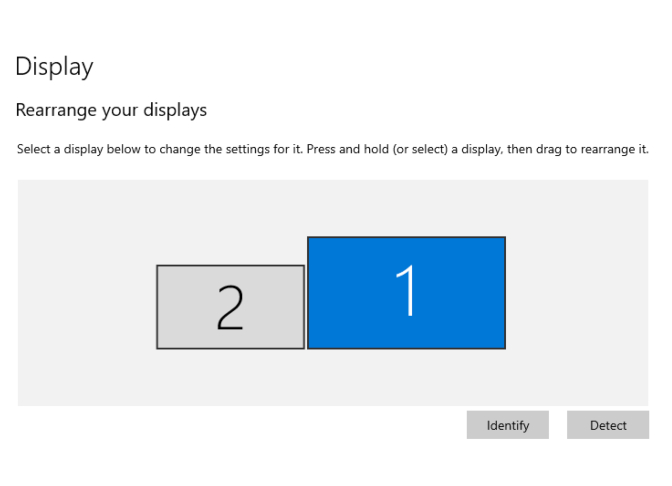
- Kliknij i przeciągnij pola, aby odzwierciedlić ustawienia biurka i monitora. Jeśli chcesz, aby monitor główny znajdował się po lewej lub prawej stronie, po prostu przeciągnij pole przedstawiające preferowany monitor na żądaną stronę.
- to samo dzieje się, jeśli masz monitory ułożone pionowo lub pod kątem.
- gdy dowiesz się, który monitor ma być głównym, a który drugim, kliknij pole przedstawiające preferowany monitor.
- przewiń w dół i zaznacz pole ” zrób to moim głównym wyświetlaczem.”
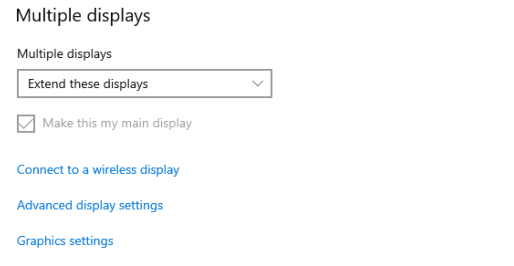
- czasami podczas wstępnej konfiguracji dodawania drugiego monitora, oba ekrany będą się odbijać. Aby to naprawić, znajdź pole wiele wyświetlaczy.
- upewnij się, że opcja” Rozszerz te wyświetlacze ” jest wybrana dla obu monitorów. To zasadniczo sprawi, że dwa monitory będą działać jak duży, umożliwiając przesuwanie kursora myszy między nimi, tak jakby nie było przerwy między nimi.
- na koniec możesz wykonać ostateczne zmiany ustawień, takie jak zmiana orientacji wyświetlania, rozdzielczości i rozmiaru tekstu, aby zakończyć idealną konfigurację.
chociaż dwa monitory doskonale nadają się do grania i produktywności, ludzie często podłączają więcej niż dwa monitory do komputera. Jeśli chcesz dodać kolejny monitor, wykonaj te same czynności, ponieważ proces pozostaje taki sam.